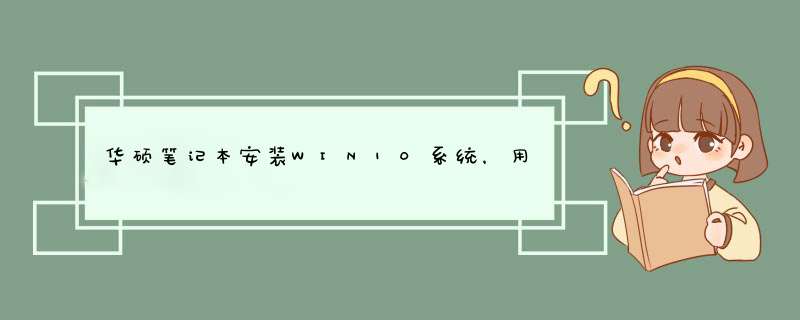
华硕笔记本可通过windows 自身的命令分享热点,具体 *** 作步骤如下:
1.在搜索栏输入【cmd】回车,进入命令提示符,输入【netsh wlan show drivers】回车,确认是否支持承载网络。
若显示“是”,表示支持WIFI热点,若显示“否”,表示当前机型或该版无线网卡驱动不支持,可更换无线网卡驱动版本试试看。
2.输入【netsh wlan set hostednetwork mode=allow ssid=asus key=asus_service】回车。
此处【asus】为需要设置的无线网络名称,【asus_service】为无线网络密码,可根据需要更改。注意密码长度需大于等于8位。
3.右键点击【开始菜单】进入【设备管理器】,点击【查看】勾选【显示隐藏的设备】,右键选择【Microsoft Hosted Network Virtual Adapter】并启用。
注意:请记住【Microsoft Hosted Network Virtual Adapter】这个名称,步骤5会用到。
4.回到【命令提示符】,输入【netsh wlan start hostednetwork】回车。
5.按以下步骤:
①在搜索框输入【网络】;
②选择并进入【网络和共享中心】;
③右击已联网的有线网络(此处为“以太网”)选择【属性】;
④点击【共享】;
⑤【Internet连接共享】处勾选【允许其它网络用户通过此计算机的Internet连接来连接】;⑥【家庭网络连接】处选择虚拟网络适配器所在的网络(和步骤3中【设备管理器】中的虚拟网络适配器【Microsoft Hosted Network Virtual Adapter】名称相同),此处为【本地连接*12】,点击【确定】。
6.此时已OK,若搜索不到热点或连接异常,请回到【命令提示符】,输入【netsh wlan stop hostednetwork】回车,再输入【netsh wlan start hostednetwork】回车(关闭并重新打开热点)即可。
若要关闭热点,重新打开【命令提示符】,输入【netsh wlan stop hostednetwork】回车即可。
解决办法步骤如下:
1、右击win10的开始菜单,打开设备管理器。
2、找到带有wireless这个名字的驱动,然后右击,选择更新驱动程序软件。
3、d出的窗口选第二个选项。
4、点击图中的下一步。
5、选择驱动程序。按下一步即可完成。
欢迎分享,转载请注明来源:内存溢出

 微信扫一扫
微信扫一扫
 支付宝扫一扫
支付宝扫一扫
评论列表(0条)